- Desative a sobreposição da Nvidia GeForce Experience para aumentar o FPS em jogos gráficos
- 1. Desative o GeForce Experience nas configurações de inicialização
- 2. Desinstale o GeForce Experience
- 3. Use a configuração de serviços para desativar o GeForce Experience
- Como desativar a sobreposição da Nvidia?
- Como abrir a Nvidia GeForce?
- Como desativar o GeForce?
- Como posso desativar a experiência GeForce?
- Como desativo a sobreposição no jogo na GeForce Experience?
- Como desativar a Nvidia na sobreposição do jogo?
- Como removo jogos da GeForce Experience?
- Como desativar o Nvidia GeForce Experience no Windows 10?
- Como defino a sobreposição GeForce para ser usada em jogos?
- A desativação da sobreposição da Nvidia afeta o desempenho nos jogos?
- Por que a Nvidia GeForce Experience está superaquecendo minha GPU?
- Você tem que possuir jogos para jogar no GeForce Now?
- O que é o aplicativo Nvidia Games?
- Como obtenho acesso direto à Nvidia GeForce Experience?
- Você pode jogar Nvidia Games na SHIELD TV?
Nvidia GeForce Experience é o aplicativo complementar para sua placa de vídeo GeForce GTX que mantém seus drivers sempre atualizados, otimiza o desempenho e as configurações de jogos e muito mais. Embora o aplicativo complementar não ofereça uma jogabilidade suave, ele oferece ferramentas úteis para aprimorar a experiência de jogo. Como alguns usuários não querem executar esse software o tempo todo em segundo plano, desabilitar o aplicativo será uma boa ideia. Confira como Desabilitar o Nvidia GeForce Experience Overlay para aumentar o FPS em jogos gráficos.
Basicamente, desabilitar o GeForce Experience Overlay acelerará a jogabilidade dos videogames com muitos gráficos. E o mais importante, todo o sistema Windows funcionará perfeitamente e o gerenciamento de RAM ficará muito bom. Agora, sem mais delongas, vamos pular para as etapas abaixo.
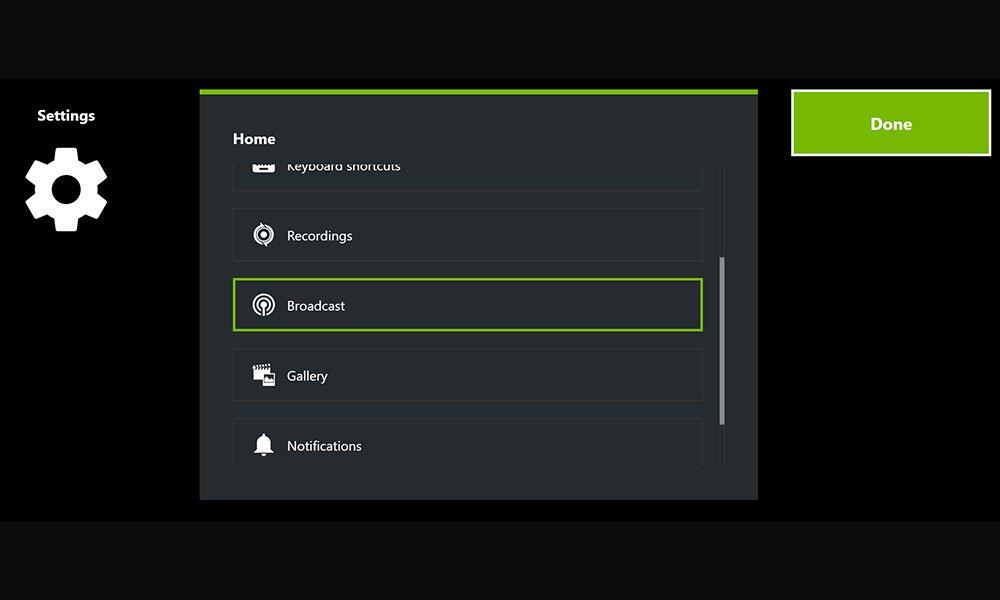
Desative a sobreposição da Nvidia GeForce Experience para aumentar o FPS em jogos gráficos
A versão mais recente do software GeForce Experience da Nvidia traz sobreposição de compartilhamento no jogo, galeria, gravação, reprodução instantânea, transmissão, atalho de teclado, notificações e mais opções. Todas essas opções são muito úteis para jogadores hardcore ou streamers acessarem rapidamente os recursos. No entanto, esses recursos executados em segundo plano sempre consomem muita memória.
Leia também: Correção: Erro de áudio de alta definição NVIDIA não conectado
1. Desative o GeForce Experience nas configurações de inicialização
- Clique com o botão direito do mouse no Barra de tarefas > Clique em Gerenciador de tarefas.
- Vamos para Comece guia > Localize o Experiência Nvidia GeForce.
- Clique em Desativar e reinicie o computador.
2. Desinstale o GeForce Experience
- Abra o Começar menu > Digite em Painel de controle.
- Clique em Desinstalar um programa.
- Role e clique para selecionar Experiência Nvidia GeForce.
- Clique em Desinstalar > A janela Nvidia Uninstaller aparecerá.
- Por fim, clique em Desinstalar e espere por isso.
- Feito isso, reinicie o computador.
3. Use a configuração de serviços para desativar o GeForce Experience
- Clique no Começar cardápio.
- Modelo serviços.msc e abra o programa.
- Aqui, você precisará pesquisar o Contêiner de exibição NVIDIA LS no painel esquerdo.
- Agora, clique com o botão direito nele e selecione Propriedades.
- Selecionar Desabilitado no Tipo de inicialização.
- Clique em Aplicar e depois clique em OK.
- Por fim, reinicie o sistema para alterar os efeitos.
É isso, gente. Esperamos que este guia tenha sido útil para você. Para qualquer dúvida, você pode comentar abaixo.
Anúncios
Perguntas frequentes
Como desativar a sobreposição da Nvidia?
Para desativar a sobreposição de desempenho:
- Pressione Alt + Z
- Em seguida, clique na roda de configurações Clique em configurações
- Clique em Layout do HUD Layout do HUD
- Em seguida, clique em desempenho e desligue-o Desativar sobreposição
- Para manter o Shadow play ativado, certifique-se de que o Instant Replay esteja ativado
Como abrir a Nvidia GeForce?
Como abrir um Nvidia GeForce Agora conta? Para criar um Nvidia GeForce Agora conta, você só precisa do seu e-mail e número de telefone. Depois de ter seu telefone e conta de e-mail prontos, você pode seguir as etapas abaixo. Passo 1: A partir daqui, faça login no site do GAME +. Passo 2: Clique na seção Sign Up / Login no canto superior direito. Passo 3: Insira as informações corretamente na tela pop-up que abrir.
Como desativar o GeForce?
Etapas para Windows Vista e Windows 7:
- Na extremidade esquerda da barra de tarefas do Windows, clique no ícone Digite aqui para pesquisar.
- Digite ms config como sua entrada de pesquisa e pressione Enter.
- A janela do Gerenciador de Tarefas aparecerá. Aqui, clique na guia Inicialização.
- Agora clique com o botão direito do mouse em Nvidia GeForce Experience e selecione Desativar.
- Por fim, reinicie o sistema para salvar as alterações.
Como posso desativar a experiência GeForce?
Para começar, basta seguir estes passos simples:
- Vá para o menu Iniciar para começar.
- Vá para a barra de pesquisa e digite Adicionar/Remover Programas.
- Você pode iniciar o programa clicando nele.
- O que você precisa é da Nvidia GeForce Experience.
- Em seguida, selecione Desinstalar.
Como desativo a sobreposição no jogo na GeForce Experience?
Clique com o botão direito do mouse no ícone da bandeja do sistema Nvidia e selecione NVIDIA GeForce Experience. Faça login na sua conta NVIDIA. Clique no ícone Configurações (engrenagem) no canto superior direito. Na guia GERAL, desative IN-GAME OVERLAY e saia.
Como desativar a Nvidia na sobreposição do jogo?
Como desativar a Nvidia na sobreposição do jogo? 1 Etapa 2. Faça login em sua conta NVIDIA. 2 Etapa 3. Clique no ícone Configurações (engrenagem) no canto superior direito. 3 Etapa 4. Na guia GERAL, desative IN-GAME OVERLAY e saia.
Como removo jogos da GeForce Experience?
Alguns usuários conseguiram remover jogos do GeForce Experience desinstalando o aplicativo, excluindo a pasta Nvidia na pasta AppData e instalando o aplicativo novamente. Você pode tentar, mas a taxa de sucesso não é alta. O aplicativo GeForce Experience tem essa limitação há anos.
Como desativar o Nvidia GeForce Experience no Windows 10?
Na parte superior, clique na guia Inicialização. Role até encontrar a entrada Nvidia GeForce Experience. Selecione-o e clique em Desativar. Você precisará reiniciar o computador para que as alterações entrem em vigor. O programa não será mais iniciado na inicialização, portanto, a menos que você o inicie manualmente, ele será efetivamente desativado! 2. Desinstale o programa
Como defino a sobreposição GeForce para ser usada em jogos?
Eu configurei pressionando alt + z e recebi o prompt “você deseja definir isso como um jogo para ser usado pela sobreposição no jogo”. Depois de pressionar sim, não há como voltar a esse prompt, porque ele só aparece em programas que não o estão usando. Tente reiniciar seu PC e abrir o Geforce Overlay *somente* quando estiver no jogo.
A desativação da sobreposição da Nvidia afeta o desempenho nos jogos?
A desativação da sobreposição NVIDIA afeta o desempenho nos jogos? Pelo meu conhecimento, o Nvidia Overlay usa GPU para o processo de sobreposição em vez de CPU. Portanto, o processo não é vinculado à CPU. Quanto ao lado da GPU, ele também usa a parte da GPU que não está sendo utilizada, portanto, em termos de uso de renderização 3D, não diminuirá a taxa de quadros.
Por que a Nvidia GeForce Experience está superaquecendo minha GPU?
Por que as configurações de jogo “otimizadas” da Nvidia Geforce Experience estão superaquecendo/causando impossibilidade de jogar em certos jogos? 1. Fluxo de ar ruim no gabinete. 2. O cartão está sujo ou a pasta térmica está seca. 3. A placa tinha um design de cooler ruim desde o início. A experiência da Nvidia é boa para jogos?
Você tem que possuir jogos para jogar no GeForce Now?
All You Can Eat (Steam) *Alguns jogos listados podem não aparecer até o final da semana, incluindo lançamentos de novos jogos. Você já deve possuir ou comprar títulos para reproduzi-los no GeForce NOW.
O que é o aplicativo Nvidia Games?
O aplicativo NVIDIA Games facilita a localização de todos os jogos que você pode jogar em sua SHIELD TV. Se você baixou um jogo para Android da Google Play Store, se inscreveu no GeForce NOW ou vinculou seu PC de jogos GeForce RTX ou GTX para GameStream, você pode encontrá-los todos no NVIDIA Games. Mais
Como obtenho acesso direto à Nvidia GeForce Experience?
Seu acesso direto é encontrado na forma de um ícone NVIDIA na barra de tarefas do Windows. Algo que devemos ter em mente é que, para tirar o máximo proveito deste programa, antes de tudo, devemos criar nossa própria conta . Para isso, basta que tenhamos um e-mail associado a ele.
Você pode jogar Nvidia Games na SHIELD TV?
Declaração de conformidade NVIDIA GAMES O aplicativo NVIDIA Games facilita a localização de todos os jogos que você pode jogar em sua SHIELD TV. Se você baixou um jogo para Android da Google Play Store, se inscreveu no GeForce NOW ou vinculou seu PC de jogos GeForce RTX ou GTX para GameStream, você pode encontrá-los todos no NVIDIA Games.
